|
本教程为行为建模的第二部分,第一部分内容见下贴 行为建模实例——容积问题(用户自定义分析—UDA) by sgjunfeng
题意说明:
(1) 对可乐瓶进行优化,使瓶口以下20mm处的容积为1000ml,设计变量为瓶子的高度。
(2) 在瓶身上标注刻度,要求每10ml创建一条刻度线,最短刻度线5mm,50ml倍数处刻度线10mm,100ml倍数处刻度线15mm,并且在100ml倍数处显示容量值。
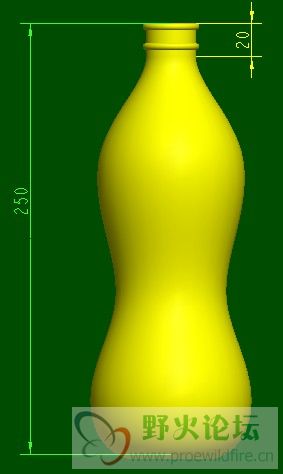
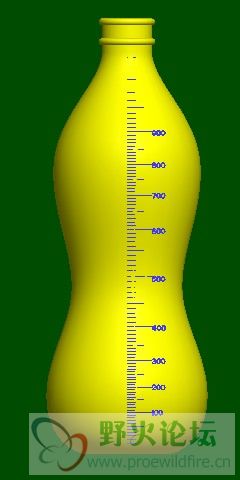
(1) 打开原始文件coco_org.prt。
因没办法直接测量容器容积,可采用间接的方法,先测量容器抽壳前的体积volume_1,再测量抽壳后的体积volume_2,容器的容积即:volume_1-volume_2。
(2) 将插入特征红色箭头拖动到抽壳特征前①,建立单侧体积分析特征。单击主菜单“分析”——“模型”——“单侧体积”,打开单侧体积对话框,选择基准平面DTM1作为参照②,将分析结果保存为特征③,单击确定按钮。
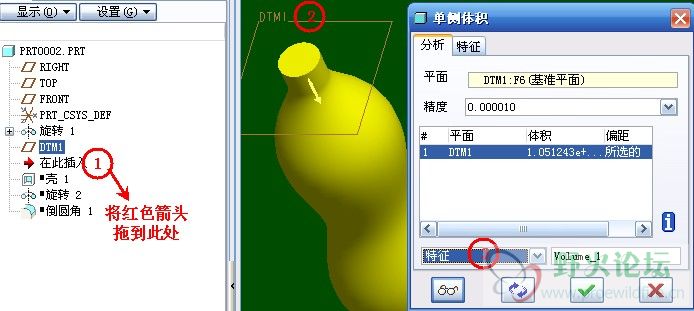
(3) 将插入特征红色箭头拖动到最后①,再次建立单侧体积分析特征。单击主菜单“分析”——“模型”——“单侧体积”,打开单侧体积对话框,选择基准平面DTM1作为参照②,将分析结果保存为特征③,单击确定按钮。

建立分析特征,求得容器容积。
(4) 单击基准工具栏“插入分析特征”按钮①,打开分析对话框,分析类型选择“关系”② ,单击下一步按钮③。
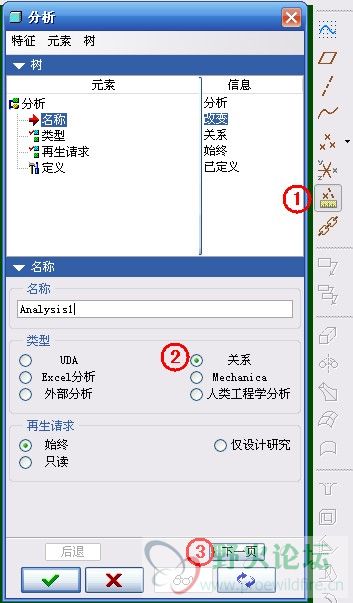
(5) 在弹出的关系对话框中输入:
volume=one_side_vol:FID_VOLUME_1-one_side_vol:FID_VOLUME_2
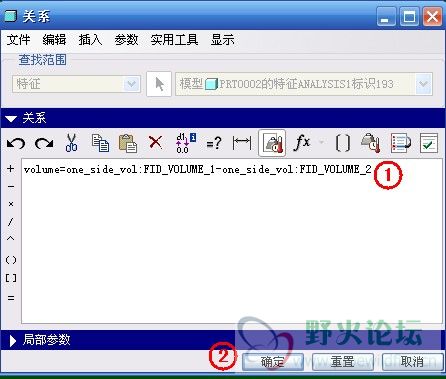
在创建分析特征时,会创建相应的参数,如第二步创建的分析特征volume_1默认的参数名为:one_side_vol,要使用其参数,格式为:参数名:fid_特征名。第二步到第五步创建的三个分析特征如下:
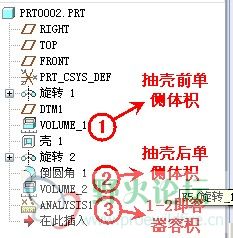
以下进行敏感度分析,研究瓶子高度尺寸和容积之间的关系。
(6) 单击主菜单“分析”——“敏感度分析”,打开敏感度对话框。单击变量选取下的尺寸按钮①,在绘图区域选择高度尺寸250②,将该尺寸作为设计变量,变量范围采用缺省值,不用改变,在找不到合理解的时候可适当调整变量范围。接下来单击出图用的参数下的箭头按钮③,在弹出的参数列表框中选择VOLUME:ANALYSIS1④,将容器容积作为出图参数。确定⑤,单击计算按钮⑥。
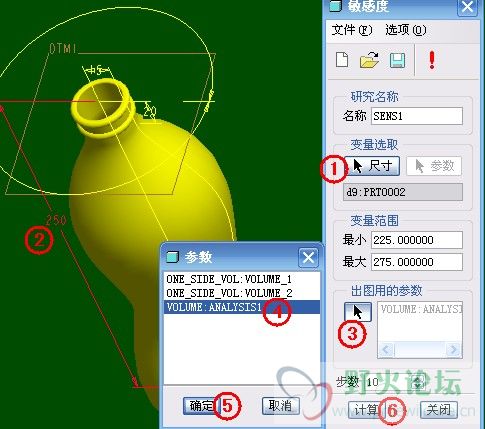
在弹出的图形工具对话框中可见,当容器容积为1e6时,对应的高度范围约为255到265之间。
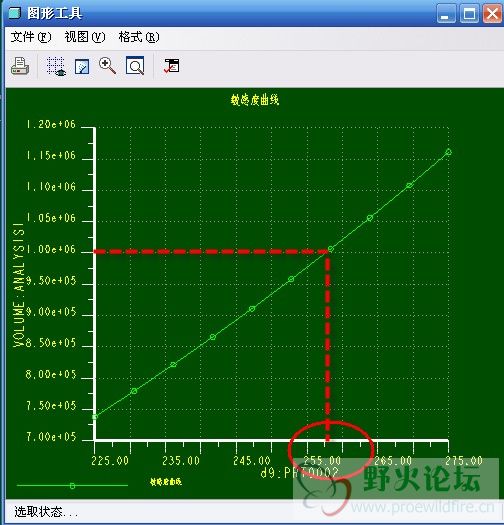
下面开始可行性/优化分析
(7) 单击主菜单“分析”——“可行性/优化”,打开优化/可行性对话框。在研究类型/名称区域选择“可行性”研究①,单击设计约束区域下的添加按钮②,在弹出的设计约束对话框中将参数改为:VOLUME:ANALYSIS1③,值设置为1000000④,单击确定按钮⑤,接下来单击设计变量区的添加尺寸按钮⑥,在绘图区域选择高度尺寸250⑦,将变量变化范围最小改为255,最大改为265⑧(该数值由上步敏感度分析确定),最后单击计算按钮⑨。
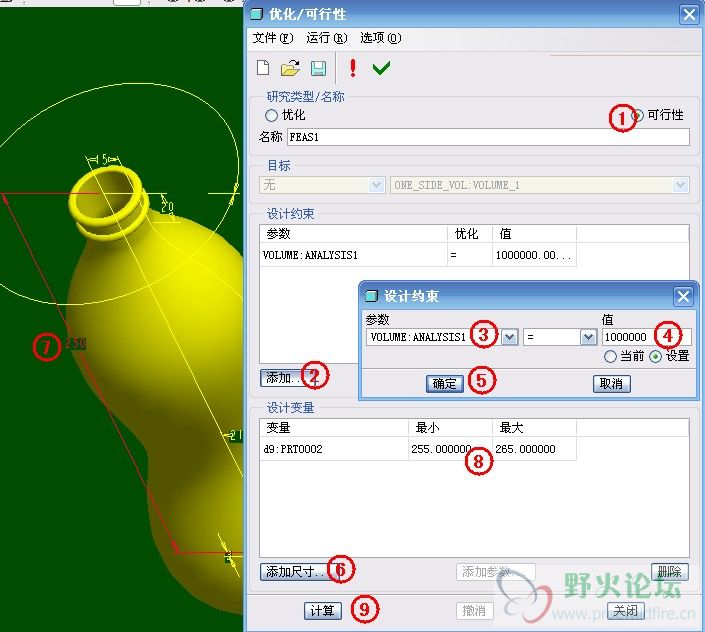
(8) 计算完成后,消息区提示:已找到可行解决方案。此时,模型高度尺寸自动变为257.81。单击工具栏上的创建特征按钮①。至此,该题目的第一部分已全部完成。
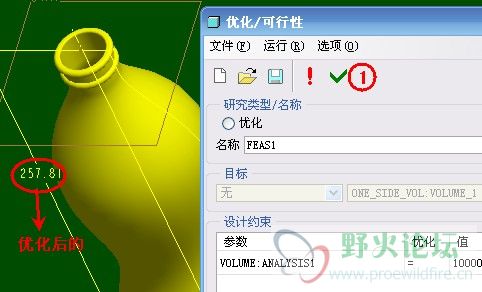
下面进行第二部分,对瓶子进行刻度标注。
(9) 将插入特征箭头拖动到壳特征之前,选择FRONT基准平面为草绘平面,进入草绘器,将DTM1添加为参照,草绘一条竖直直线,直线的上端点落在DTM1参上上,下断点落在TOP平面参照上。如下图:

绘制这条直线的目的是用来建立用户自定义分析特征,该线段其实表示的就是容器的有效高度,直线的下端点出容积为0,上端点处容积为1000ml。
(10) 单击基准工具栏的域基准点工具①,选择上步建立的直线任意位置②建立一个域基准点。

(11) 穿过上步建立的域基准点并和TOP基准平面平行,建立新的基准平面。

(12) 建立分析特征,单击主菜单“分析”——“模型”——“单侧体积”,打开单侧体积对话框,选择上步建立的基准平面为参照①,将分析结果形式改为特征②,单击完成特征按钮③。
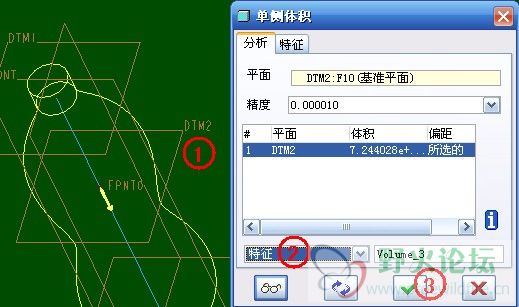
(13) 将以上三步建立的特征编组。
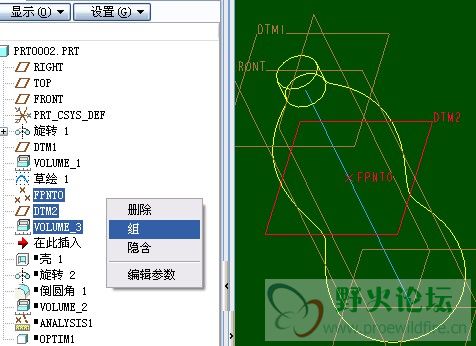
(14) 创建用户自定义分析。单击基准工具栏“分析”按钮①,将分析类型改为②UDA,单击下一页按钮③。
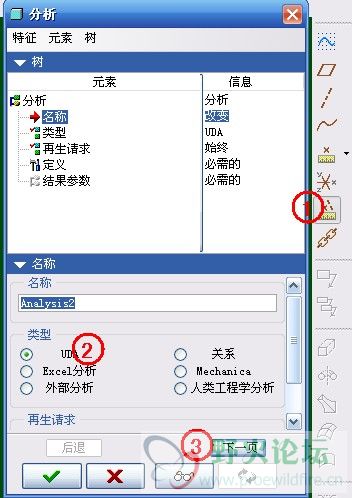
(15) 在类型列表框中选择“LOCAL_GROUP” ①,单击计算设置按钮②,在弹开的分辨率区域将精度调到最高③,单击计算按钮④。
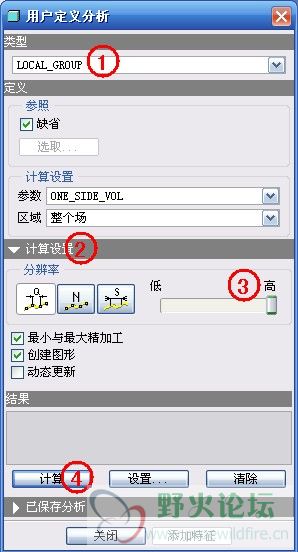
(16) 计算结束后弹出在整个有效高度场上抽壳前的体积分布曲线。
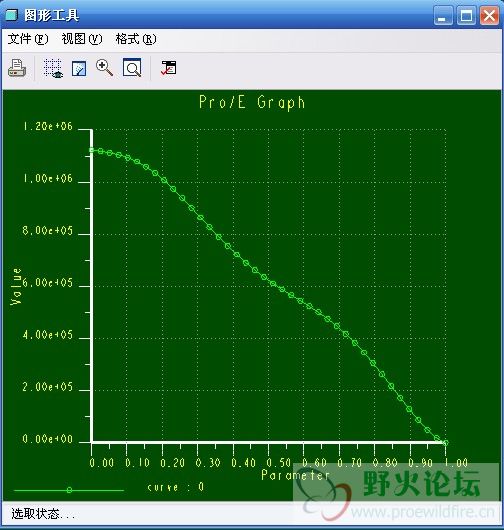
(17) 关闭用户自定义分析对话框,返回到分析对话框,双击元素树中GraphEntiy下的创建按钮①,在展开的创建区域勾选“是”单选框②,单击完成按钮③。
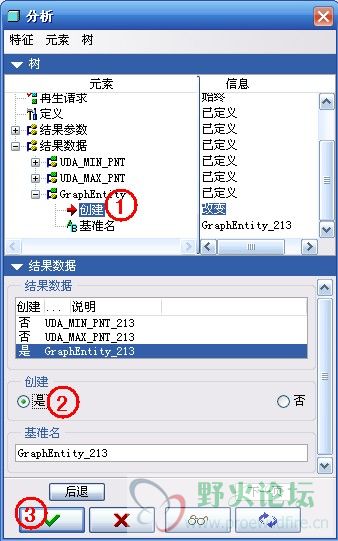
建立上述UDA的目的是分析整个有效高度场上抽壳前的体积变化,并得到高度场上体积变化曲线。接下来在抽壳后建立同样的UDA,用来得到抽壳后整个高度场上的体积变化曲线。
(18) 将插入特征箭头拖动到特征树最后,单击基准工具栏的域基准点工具①,选择直线任意位置②建立一个域基准点。
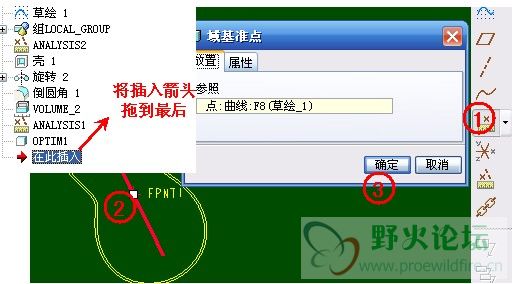
(19) 穿过上步建立的域基准点并和TOP基准平面平行,建立新的基准平面

(20) 建立分析特征,单击主菜单“分析”——“模型”——“单侧体积”,打开单侧体积对话框,选择上步建立的基准平面为参照①,将分析结果形式改为特征②,单击完成特征按钮③
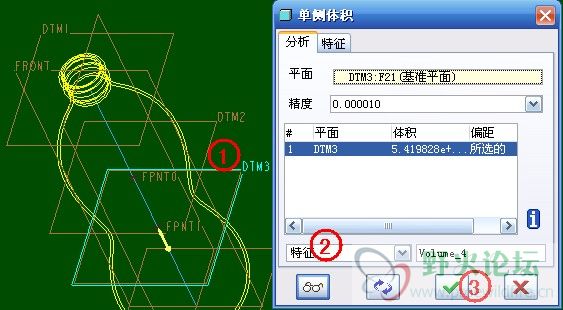
(21) 将以上三步建立的特征编组

(22) 创建用户自定义分析。单击基准工具栏“分析”按钮①,将分析类型改为②UDA,单击下一页按钮③
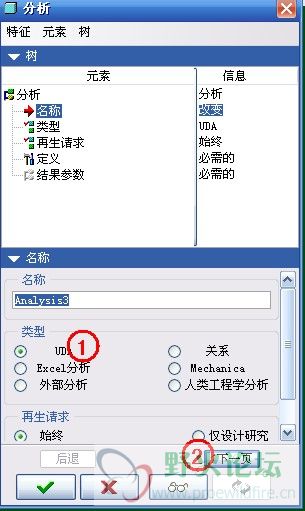
(23) 在类型列表框中选择“LOCAL_GROUP” ①,单击计算设置按钮②,在弹开的分辨率区域将精度调到最高③,单击计算按钮④。
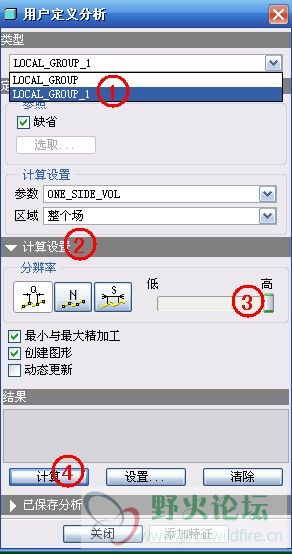
(24) 计算结束后弹出在整个有效高度场上抽壳后的体积分布曲线。
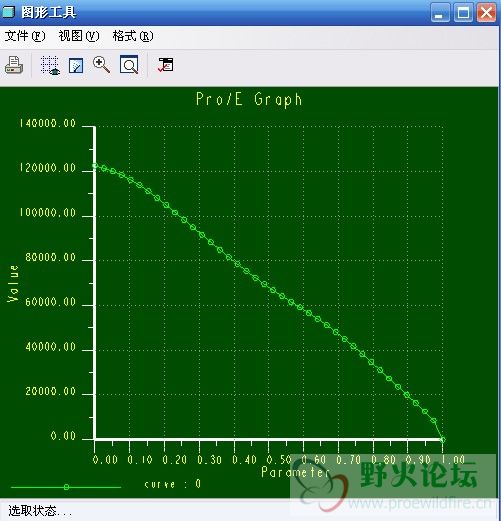
(25) 关闭用户自定义分析对话框,返回到分析对话框,双击元素树中GraphEntiy下的创建按钮①,在展开的创建区域勾选“是”单选框②,单击完成按钮③
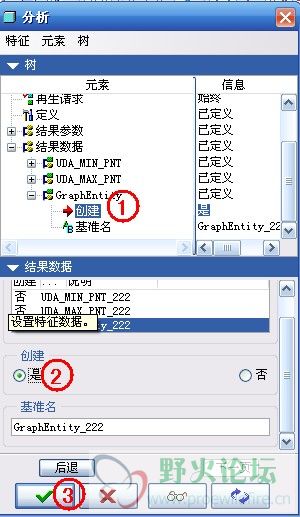
(26) 可变截面扫描,得到高度和容积的对应曲线关系。执行工具栏上的可变截面扫描工具,选择水瓶中间草绘的竖直线作为原始轨迹①,单击创建剖面按钮②。
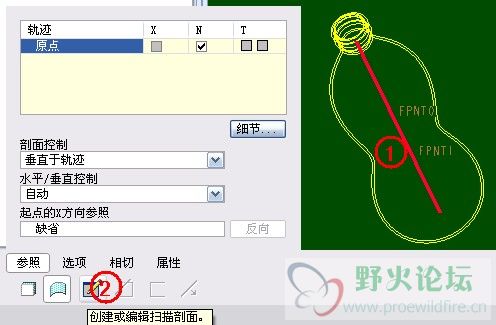
(27) 过中心点画一条水平线,长度为100。

(28) 单击主菜单工具——关系,为sd3添加关系式:
sd3=evalgraph("analysis2",trajpar)/10000-evalgraph("analysis3",trajpar)/10000
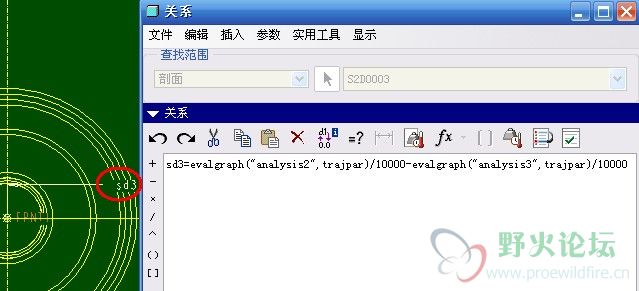
(29) 完后成扫描结果。
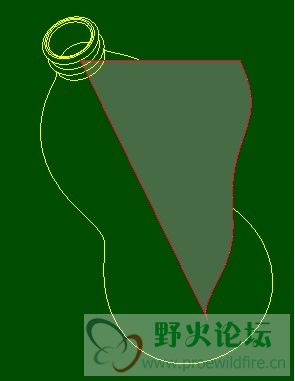
在上图中,水瓶中心的竖直线可看做是有效高度,扫描出来曲面的边界曲线即体现了高度和容积的对应关系。
下来草绘第一条刻度线。
(30) 以Front平面为草绘平面进入二维草绘,将VSS的边界曲线添加为参照

(31) 草绘一条水平直线,端点分别在竖直参照和VSS边界曲线参照上,并改为“构建”①,过该直线画水平中心线②,在中心上画长度为5的水平直线③,在中心线上继续草绘一个基准点,距离竖直参照为100④,单击工具——关系,为点的距离尺寸sd2添加关系式⑤:a=itos(sd2)。
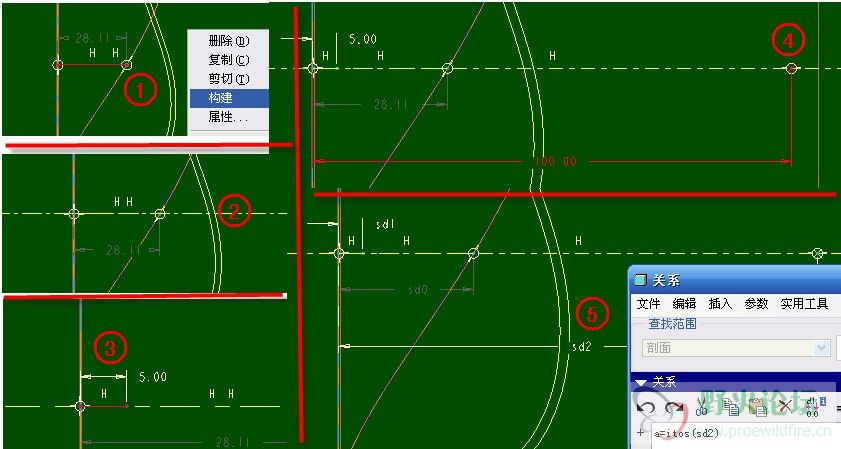
以上草绘的长度为5的直线即第一条刻度线,但是位置不对,草绘的第一条构建长度即容器容积,如果将构建直线长度28.11改为1,则长度为5的水平线就是第一条刻度线了。④里画的点作用是用来确定刻度值的参照,即在100的倍数处标注刻度值。Sd2的关系式是暂时的,因为书写文字时要求参数必须是确定的值,所以先给参数a一个值。
(32) 写刻度值。其实就是字符阵列了。单击文本工具,文本起点落在中心线上①,在文本对话框中单击使用参数②,弹出的参数对话框中选择参数A③,单击“插入获取的”④,确定⑤。将文本的高度改为3⑥,到竖直参照的距离改为15⑦。
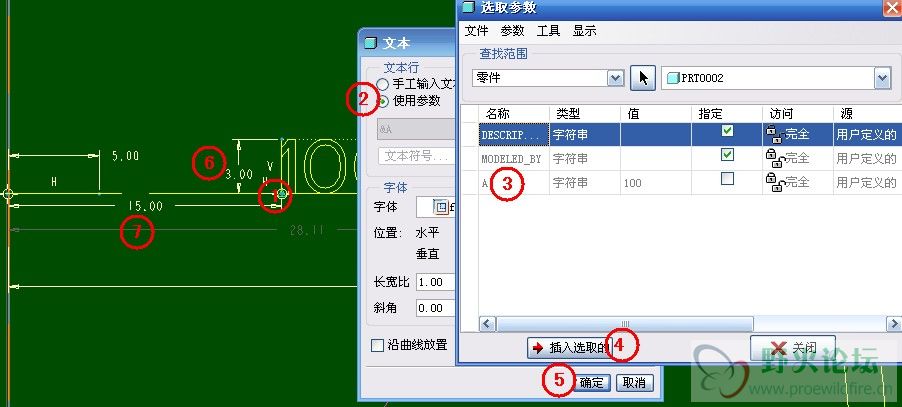
(33) 单击主菜单工具——关系,修改(31)步中的关系式如下图:
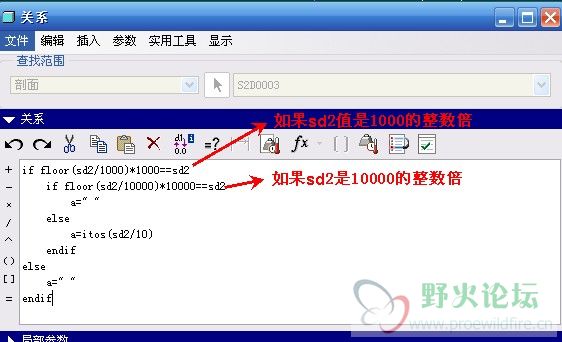
(34) 将构造线的长度改为1,玩成后退出草绘。
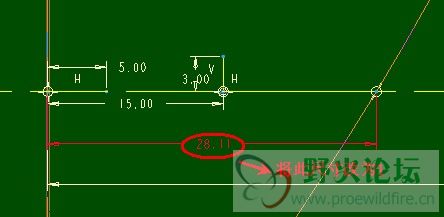
(35) 完成后的草绘如下图:
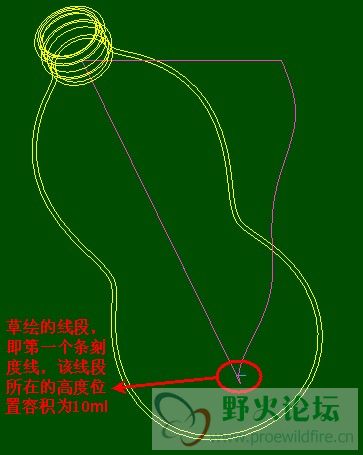
(36) 投影草绘2,单击主菜单编辑——投影,选择投影草绘①,在特征树上选择草绘2②,投影曲面选择瓶子前表面③,方向参照选择Front基准平面④。
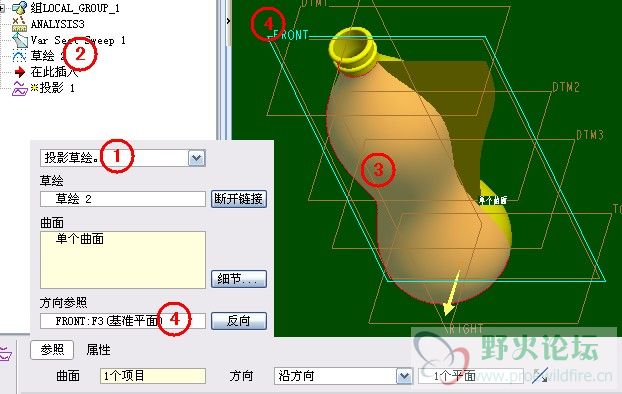
(37) 完成后如下图

模型及PDF文件下载地址:
[ 本帖最后由 sgjunfeng 于 2009-2-4 21:01 编辑 ] |  /1
/1 
 苏公网安备 32039102000103号|站长QQ28016688
苏公网安备 32039102000103号|站长QQ28016688